楽天市場のSKUプロジェクトについて、速販在庫をご利用されているユーザー様へ、移行フローについてご案内いたします。
速販の、SKUプロジェクトの速販在庫への対応については、すでに完了しております。
関連お知らせ
▶ 【重要】楽天市場:SKUプロジェクトへの対応に伴う仕様変更について
▶ 【重要】楽天市場:SKUプロジェクトの対応時期について(2023年7月ごろ)
▶ 【重要】楽天市場:SKUプロジェクトについて、商品管理機能の対応時期変更のお知らせ(2023年9月末)
▶ 楽天市場:SKUプロジェクトの受注管理用の項目を追加しました
▶ 楽天市場:SKUプロジェクトの在庫数連動用の項目を追加しました
▶ 楽天市場:SKUプロジェクトの受注管理。移行時の確認事項について
対象サービス
・速販UX
・速販C2
SKU移行前に、事前にご対応いただきたい内容について
下記についてご確認いただき、移行前に各種ご対応いただきますようお願いいたします。
(「▶お知らせ:SKUプロジェクトの受注管理。移行時の確認事項について」で、ご案内している内容と一部重複しています)
●APIライセンスキーの追加承認
SKUプロジェクト移行に伴い、APIライセンスキーの追加承認が必要になります。
6月ごろに承認依頼メールを送信しております。すでにご対応いただいている場合は必要ございません。
ライセンス情報ページ右下に、「アップデートする」と表示されている場合は、まだ未対応の状態です。
「状態:利用中」と表示されている場合は、すでに承認いただいている状態のため、新たに対応いただくことはございません。
まだ承認されていない場合は、下記お知らせより詳細をご確認いただき、RMS管理画面より承認手続きをお願いいたします。
▶ お知らせ:【重要】楽天市場:APIライセンスキーの追加承認をお願いいたします
●[商品番号]項目に取得する情報の設定
SKUプロジェクト移行後は、速販の商品詳細内の「商品番号」項目に取り込む内容が変更されます。
2パターンありますが、速販在庫をご利用のユーザー様は、
推奨設定であり、デフォルト値である「システム連携用SKU番号」の設定のまま、ご利用ください。
詳細は下記お知らせにてご確認ください。
▶ お知らせ:楽天市場:SKUプロジェクトの受注管理用の項目を追加しました
●移行前日:速販在庫の一時停止
SKU移行予定日の前日に、楽天市場の在庫数連動を一時停止してください。
SKU移行後に、後述する下記作業を行う必要があります。
・SKU管理番号を、速販在庫の商品データに追加登録
・移行フラグの設定を「移行後」に変更する
▶ お知らせ:楽天市場:SKUプロジェクトの在庫数連動用の項目を追加しました
作業が完了していない状態で、SKU移行後の店舗へと在庫数連動を行うとエラーが発生します。
作業が完了するまでは、楽天市場との在庫数連動を一時的に停止していただきますようお願いいたします。
SKU移行後に、ご対応いただく作業について
楽天市場側の移行作業が終了し、SKU移行後の店舗に切り替わった後、下記作業を行ってください。
●RMSの管理画面上で、item.csvを作成
SKU移行後に発番される「SKU管理番号」の情報を取得するため、RMS管理画面より、normal-item.csvファイルをダウンロードしてください。
※複数の楽天市場の店舗をお持ちで、複数店舗ともSKU移行される場合、複数店舗にて商品CSVをそれぞれ作成してください。
楽天市場のCSVファイルのダウンロードをご利用いただくには、
事前に楽天市場の「CSV商品一括編集機能」(有料サービス)をご契約頂く必要があります。
- RMSから商品データをダウンロードします。
RMSにログインし、商品管理を開いてください。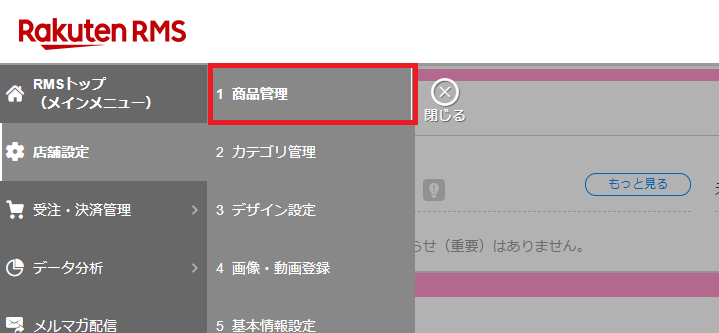
- CSV一括編集の「CSVダウンロード」ボタンをクリックします。
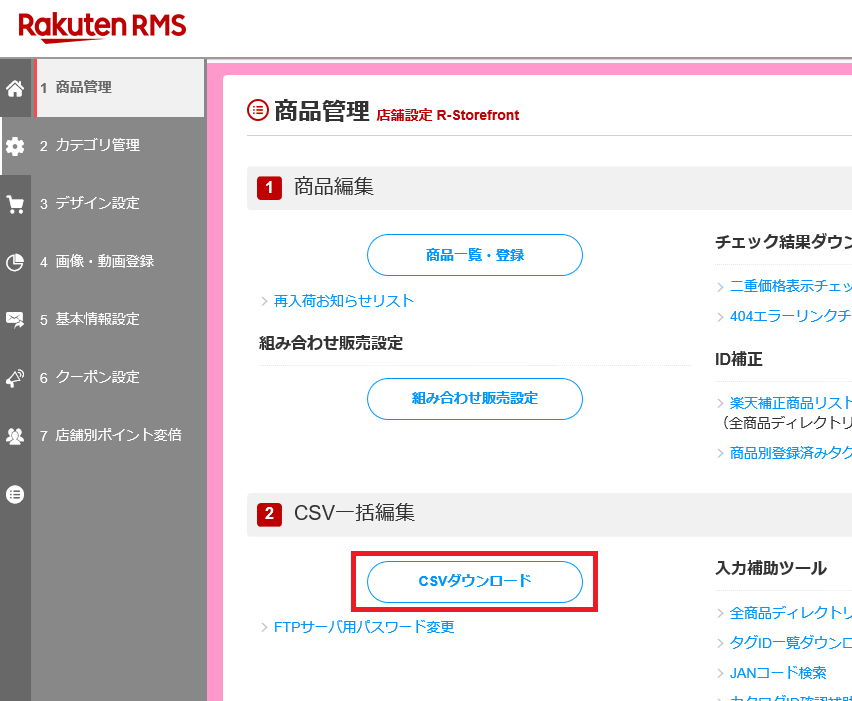
- 商品情報(normal-item.csv)タブにて、ダウンロード項目の「管理 ☑すべて」にチェックを入れ、
ページ下部のダウンロードボタンをクリックします。
「最終更新日」で抽出されますので、商品の最終更新日が古いデータも含みたい場合は、期間を長めに設定してください。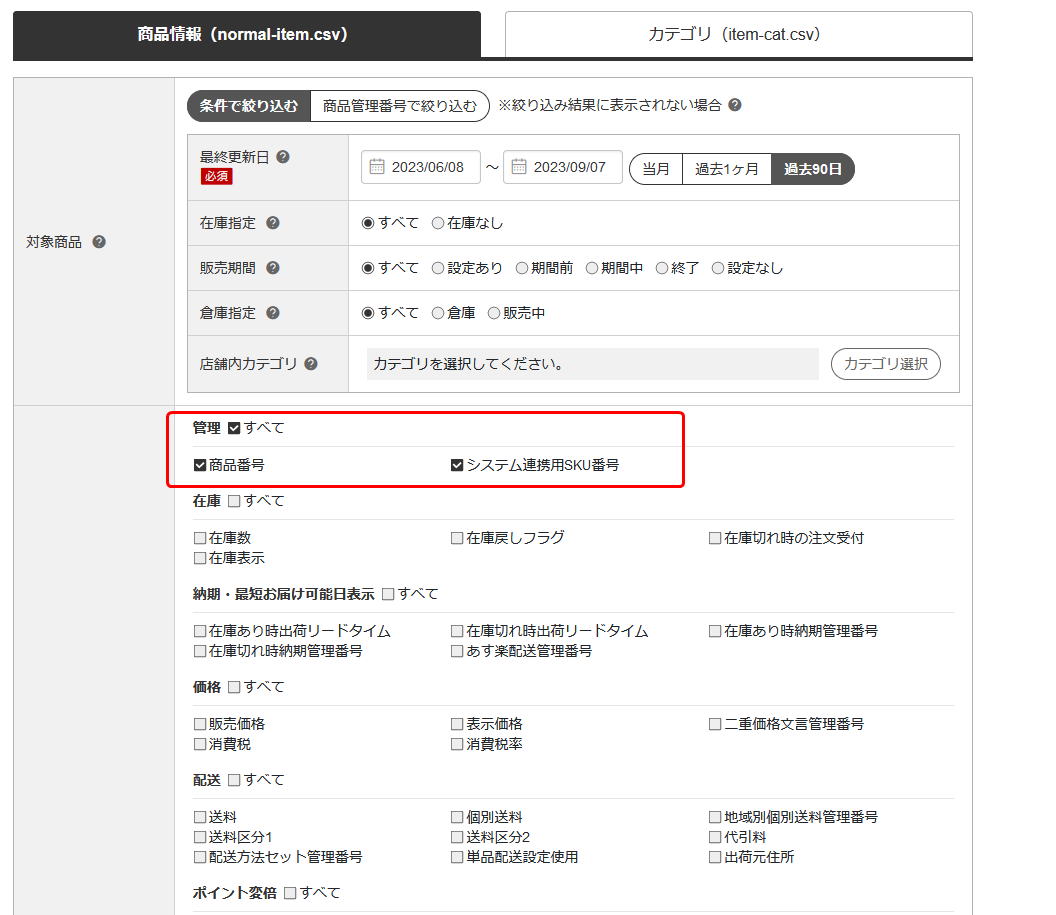
- FTPサーバーにデータがダウンロードされます。
データをFTPサーバーからパソコンにダウンロードしてください。
●楽天CSV変換コンバーターでCSVファイルを変換し、速販在庫に上書取込
先ほど作成したnormal-item.csvファイル内の、SKU管理番号の情報を取得します。
●CSV変換機能の概要について
CSV変換機能では、 「楽天からダウンロードしたnormal-item.csv」 + 「速販在庫で作成したサイトCSV」 の2ファイルをもとに、
SKU管理番号を速販在庫に取り込むためのCSVを作成します。
事前に、商品マスターの商品登録タブにて、サイトCSVを作成してください。
(商品、選択肢のCSVは利用しませんが、仕様上、3ファイルとも作成する必要があります)
サイトCSVの作成については、SKU移行前に、事前に行っておいていただいても問題ございません。
また、セット商品オプションをご利用の方は、セット商品登録タブでも同様に、サイトCSVの作成をお願いいたします
※セット商品の構成商品の登録数が多い場合、セット商品のサイトCSVが空で出力されてしまう事象が発生しております。
その場合、出力される商品を選択した状態で、「出力対象:選択している商品」にすることで、データを出力できます。
(一度に選択できる件数が最大100件のため、商品数が多い店舗様は、お手数をおかけし申し訳ございませんが、100件ずつ、サイトCSVをそれぞれ作成お願いいたします)
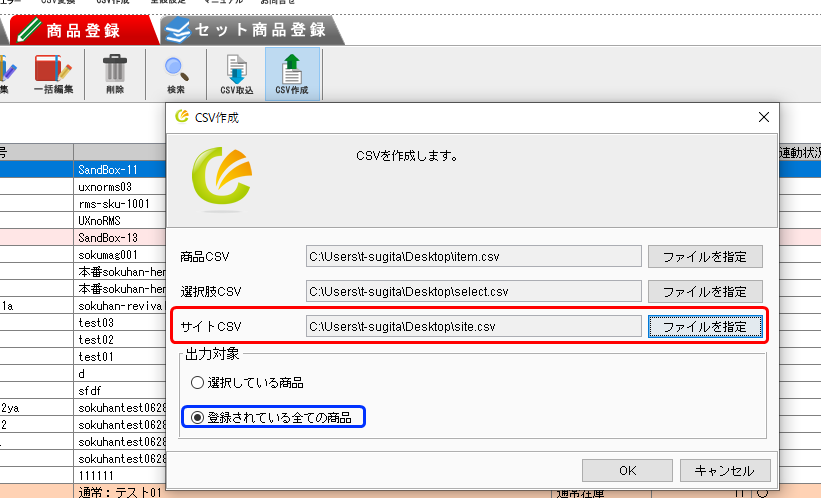
●CSV変換手順について
- 商品マスター内の「CSV変換」をクリックします。
SKUプロジェクト移行ツールタブにて、下記を設定します。
<入力元>
商品CSV(楽天市場): 楽天からダウンロードしたnormal-item.csv を参照
サイトCSV: 速販在庫で作成したサイトCSV を参照
※複数の楽天市場の店舗をお持ちで、複数店舗ともSKU移行される場合、複数店舗の商品CSVをそれぞれ指定してください。
<出力先>
SKU管理番号更新用サイトCSV: デスクトップ等の任意の場所に、任意のファイル名を付けて、保存先を指定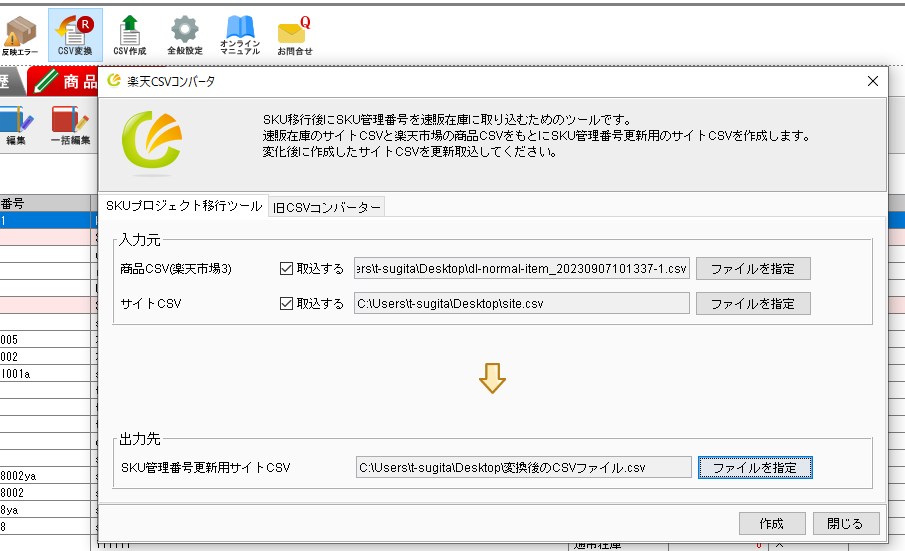
- 手順1で作成した「SKU管理番号更新用サイトCSV」を、速販在庫に取り込みます。
商品マスターの商品登録タブにて、CSV取込>更新取込をクリックします。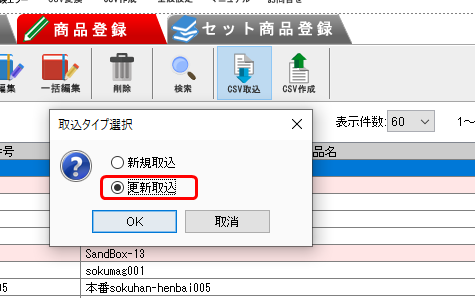
- サイトCSVにチェックを入れ、手順1で作成した「SKU管理番号更新用サイトCSV」を取り込みます
※商品点数によって変わりますが、数千商品ある場合は、数十分ほど取込に時間がかかります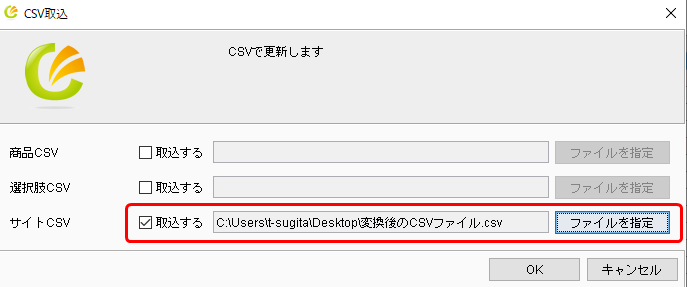
- SKU管理番号の情報が取得されます。
セット商品オプションをご利用の方は、セット商品登録タブでも同様に、「SKU管理番号更新用サイトCSV」を取り込んでください。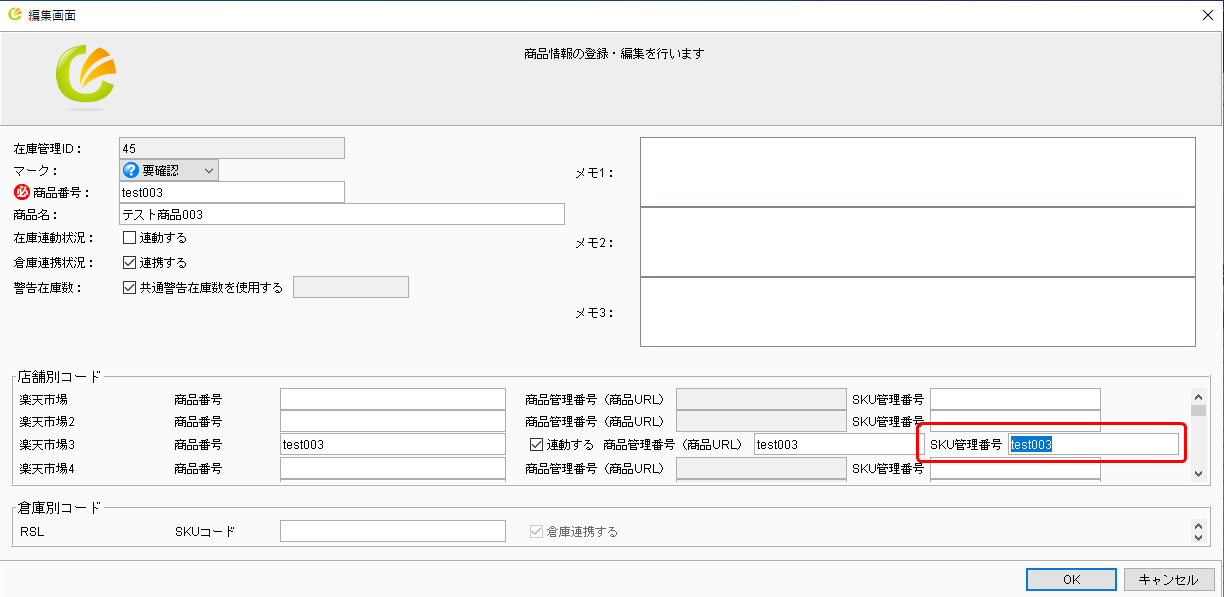
●移行設定を「移行後」へと変更し、速販在庫を再開する
SKU管理番号の取得が完了しましたら、
「SKUプロジェクト対応状況」を「移行後」に変更し、速販在庫の再開処理を行ってください。
【設定箇所】
速販UX:全般設定>楽天市場>自動受注取込・速販在庫
速販C2:全般設定>サーバー設定>API設定>楽天市場
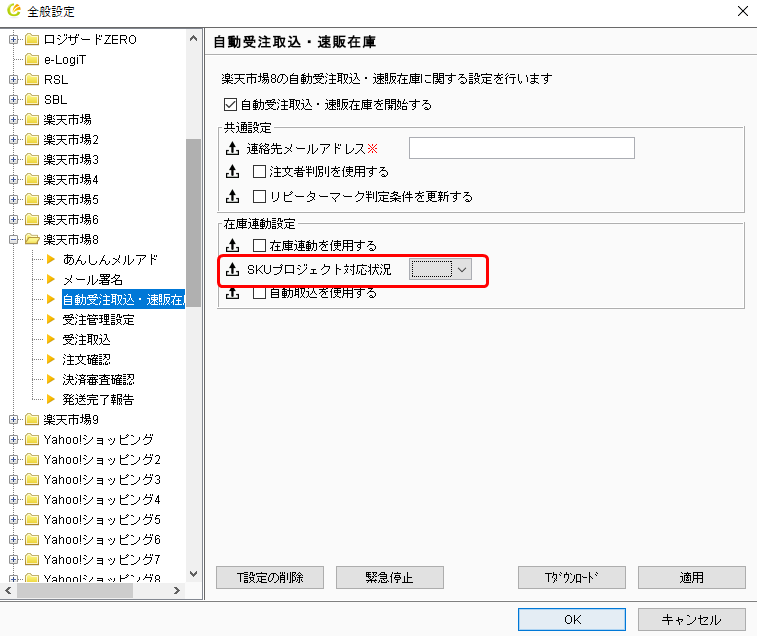

ご不明な点がございましたらご連絡ください。
お手数をおかけし申し訳ございませんが、何卒よろしくお願いいたします。
